steam怎么改密码 steam修改密码的步骤
更新时间:2022-04-02 08:55:00作者:huige
当我们要在steam这个游戏平台上面玩游戏的时候,就要注册账号密码进行登录,不过很多人可能一开始觉得自己设置的密码太过简单或者复杂了,就想要对密码进行修改,那么steam怎么改密码呢?针对这个问题,本文给大家说说steam修改密码的步骤吧。
具体步骤如下:
1、首先启动电脑上的steam客户端,输入捏平台帐号和密码,点击登录按钮。
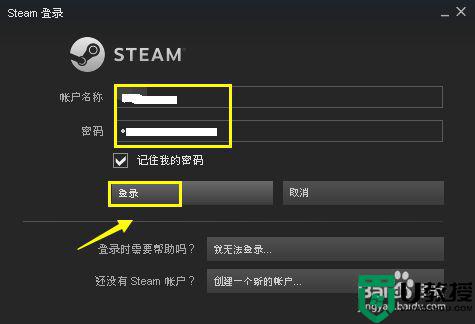
2、登录成功,进入首页,点击右上角的steam菜单。
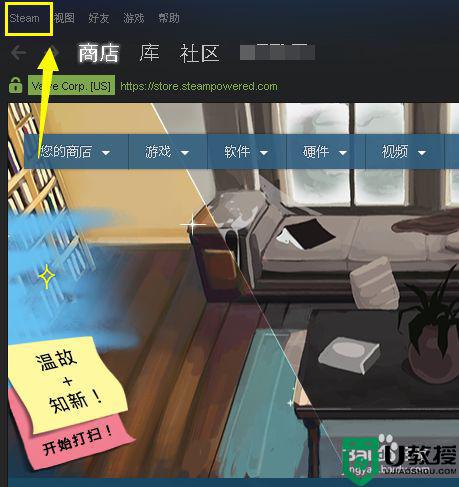
3、进入steam菜单后点击选择设置进入。
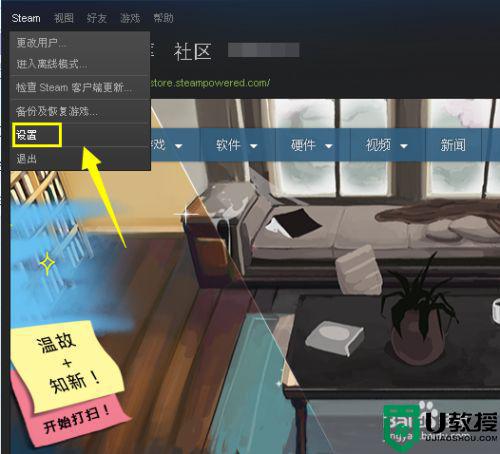
4、进入设置界面,点击账户,在账户右侧点击更改密码。
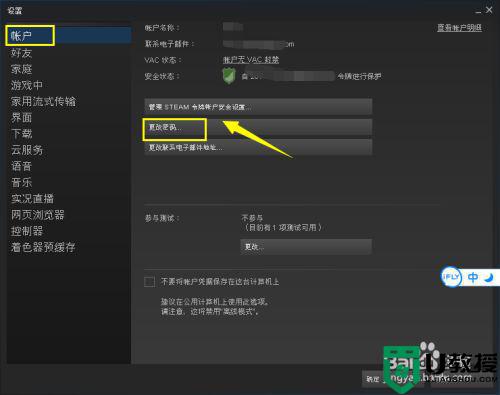
5、进入更改密码界面,点击通过手机手机短信发送恢复码。
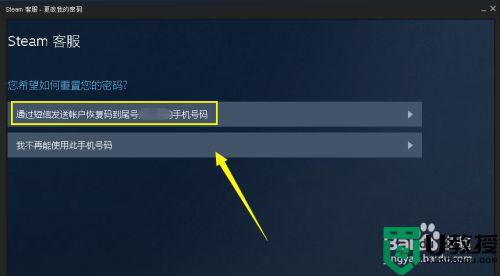
6、输入你手机收到的恢复码,点击继续按钮。
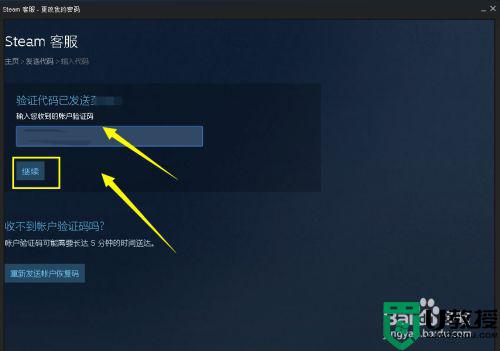
7、验证成功,两次输入你的新密码,点击更改密码按钮。
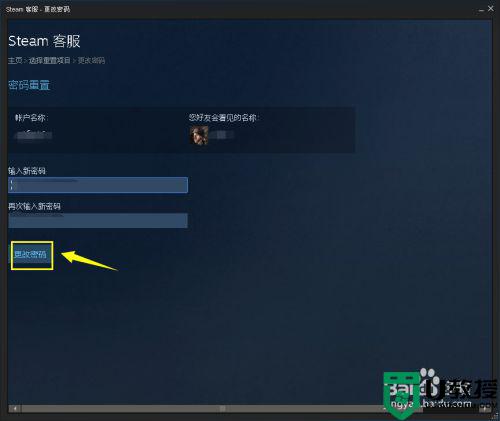
8、修改成功,点击登录steam即可使用。
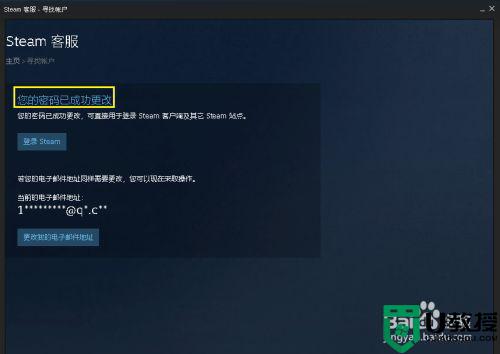
上述就是steam怎么改密码的详细方法,有相同需要的用户们可以学习上面的方法来进行修改,希望对大家有所帮助。
steam怎么改密码 steam修改密码的步骤相关教程
- steam改密码怎么改 steam修改密码的方法教程
- steam密码怎样更改 steam密码的修改教程
- 怎样改steam密码 steam密码如何改
- 手机steam怎么改密码 手机steam重置密码的方法教程
- wifi密码修改方法步骤 怎样修改wifi的密码
- 怎么改家里的wifi密码 修改家里wifi密码详细步骤
- 电脑怎么改开机密码 改电脑开机密码的方法步骤
- 手机怎么修改自家wifi密码 家里wifi密码用手机怎么改密码
- steam忘记密码怎么找回 steam账号密码的找回教程
- 电脑qq怎么修改密码登录 最新版qq在哪改密码免费修改
- 5.6.3737 官方版
- 5.6.3737 官方版
- Win7安装声卡驱动还是没有声音怎么办 Win7声卡驱动怎么卸载重装
- Win7如何取消非活动时以透明状态显示语言栏 Win7取消透明状态方法
- Windows11怎么下载安装PowerToys Windows11安装PowerToys方法教程
- 如何用腾讯电脑管家进行指定位置杀毒图解

